Observação
O acesso a essa página exige autorização. Você pode tentar entrar ou alterar diretórios.
O acesso a essa página exige autorização. Você pode tentar alterar os diretórios.
Neste artigo, você aprenderá a integrar o ClickUp Productivity Platform à ID do Microsoft Entra. Ao integrar o ClickUp Productivity Platform à ID do Microsoft Entra, você poderá:
- Controlar no Microsoft Entra ID quem tem acesso à ClickUp Productivity Platform.
- Permitir que os usuários entrem automaticamente no ClickUp Productivity Platform com as respectivas contas do Microsoft Entra.
- Gerencie suas contas em um local central.
Pré-requisitos
O cenário descrito neste artigo pressupõe que você já tenha os seguintes pré-requisitos:
- Uma conta de usuário do Microsoft Entra com uma assinatura ativa. Se você ainda não tem uma conta, é possível criar uma conta gratuita.
- Uma das seguintes funções:
- Assinatura habilitada para SSO (logon único) do ClickUp Productivity Platform.
Descrição do cenário
Neste artigo, você configurará e testará o logon único do Microsoft Entra em um ambiente de teste.
- O ClickUp Productivity Platform dá suporte ao SSO iniciado por SP.
Adicionar o ClickUp Productivity Platform pela galeria
Para configurar a integração do ClickUp Productivity Platform à ID do Microsoft Entra, você precisará adicioná-lo à lista de aplicativos SaaS gerenciados por meio da galeria.
- Entre no Centro de administração do Microsoft Entra como pelo menos Administrador de Aplicativos de Nuvem.
- Navegue até Entrar ID>Aplicativos empresariais>Novo aplicativo.
- Na seção Adicionar pela galeria, digite ClickUp Productivity Platform na caixa de pesquisa.
- Selecione ClickUp Productivity Platform no painel de resultados e adicione o aplicativo. Aguarde alguns segundos enquanto o aplicativo é adicionado ao seu locatário.
Como alternativa, você também pode usar o Assistente de Configuração de Aplicativos Empresariais. Neste assistente, você pode adicionar um aplicativo ao seu locatário, adicionar usuários/grupos ao aplicativo, atribuir funções e também percorrer a configuração de SSO. Saiba mais sobre os assistentes do Microsoft 365.
Configurar e testar o SSO do Microsoft Entra para o ClickUp Productivity Platform
Configure e teste o SSO do Microsoft Entra com a ClickUp Productivity Platform com um usuário de teste chamado B.Simon. Para que o SSO funcione, é necessário estabelecer uma relação de vínculo entre um usuário do Microsoft Entra e o usuário relacionado do ClickUp Productivity Platform.
Para configurar e testar o SSO do Microsoft Entra com o ClickUp Productivity Platform, execute as seguintes etapas:
- Configurar o SSO do Microsoft Entra – para permitir que os usuários usem esse recurso.
- Crie um usuário de teste do Microsoft Entra, para testar o login único do Microsoft Entra com B.Simon.
- Designar o usuário de teste do Microsoft Entra para permitir que B.Simon use o login único do Microsoft Entra.
- Configurar o SSO da ClickUp Productivity Platform - para definir as configurações de logon único no lado do aplicativo.
- Criar um usuário de teste do ClickUp Productivity Platform - para ter um equivalente de B.Simon no ClickUp Productivity Platform que esteja vinculado à representação de usuário do Azure AD.
- Teste SSO para verificar se a configuração funciona.
Configurar o SSO do Microsoft Entra
Siga estas etapas para habilitar o SSO do Microsoft Entra.
Entre no Centro de administração do Microsoft Entra como pelo menos Administrador de Aplicativos de Nuvem.
Acesse Entra ID>Aplicativos empresariais>ClickUp Productivity Platform>Logon único.
Na página Selecionar um método de logon único, escolha SAML.
Na página Configurar login único com SAML, selecione o ícone de lápis da Configuração Básica do SAML e edite as configurações.

Na seção Configuração básica de SAML, realize as seguintes etapas:
a. Na caixa de texto URL de Logon, digite a URL:
https://app.clickup.com/login/ssob. Na caixa de texto Identificador (ID da Entidade) , digite uma URL usando o seguinte padrão:
https://api.clickup.com/v1/team/<team_id>/microsoftObservação
O valor do identificador não é real. Atualize esse valor com o identificador real, que é explicado posteriormente neste artigo.
Na página Configurar Single Sign-On com SAML, na seção Certificado de Assinatura SAML, clique no botão copiar para copiar a URL de Metadados de Federação do Aplicativo e salve-a no seu computador.

Criar e atribuir um usuário de teste do Microsoft Entra
Siga as diretrizes no início rápido de criação e atribuição de uma conta de usuário para criar uma conta de usuário de teste chamada B.Simon.
Configurar o SSO do ClickUp Productivity Platform
Em uma janela de navegador da Web diferente, entre com seu locatário da ClickUp Productivity Platform como administrador.
Selecione o perfil de usuário e selecione Configurações.


Selecione Microsoft em um único Provedor de SSO (Logon Único).
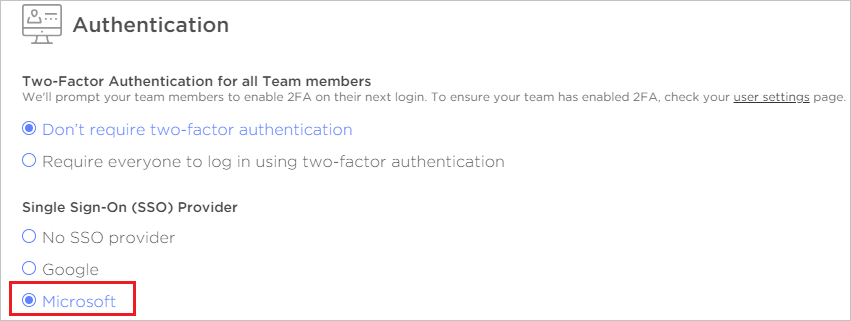
Na página Configurar Logon Único da Microsoft, execute as seguintes etapas:

a. Selecione Copiar para copiar o valor da ID da Entidade e cole-o na caixa de texto Identificador (ID da Entidade) na seção Configuração Básica do SAML .
b. Na caixa de texto URL de Metadados de Federação do Azure , cole o valor da URL de Metadados de Federação do Aplicativo, que você copiou e selecione Salvar.
Para concluir a instalação, selecione Autenticar com a Microsoft para concluir a instalação e autenticar com a conta da Microsoft.

Criar usuário de teste da ClickUp Productivity Platform
Em uma janela de navegador da Web diferente, entre com seu locatário da ClickUp Productivity Platform como administrador.
Selecione o perfil de usuário e, em seguida, selecione Pessoas.


Insira o endereço de email do usuário na caixa de texto e selecione Convidar.

Observação
O usuário receberá a notificação e precisará aceitar o convite para ativar a conta.
Teste de SSO
Nesta seção, você testará sua configuração de logon único do Microsoft Entra com as seguintes opções.
Selecione Testar este aplicativo, essa opção redireciona para a URL de Logon da ClickUp Productivity Platform, na qual você pode iniciar o fluxo de logon.
Acesse diretamente a URL de Logon do ClickUp Productivity Platform e inicie o fluxo de logon nela.
Você pode usar os Meus Aplicativos da Microsoft. Quando você seleciona o bloco da Plataforma de Produtividade do ClickUp em Meus Aplicativos, essa opção redireciona para a URL de Logon da Plataforma de Produtividade do ClickUp. Para obter mais informações sobre os Meus Aplicativos, confira Introdução aos Meus Aplicativos.
Conteúdo relacionado
Depois de configurar o ClickUp Productivity Platform, você poderá impor o controle de sessão, que fornece proteção contra exfiltração e infiltração dos dados confidenciais da sua organização em tempo real. O controle da sessão se estende a partir do Acesso Condicional. Saiba como impor o controle de sessão com o Microsoft Defender para Aplicativos de Nuvem.